- ידוע כי GPUs של AMD קורסים לעתים קרובות למדי בגלל בעיות מנהלי התקנים והיצרנים מעדכנים אותם לעתים קרובות למדי.
- הדרך הקלה ביותר לעדכן את מנהל ההתקן שלך היא באמצעות כלי צד שלישי שעושה זאת באופן אוטומטי.
- השבתת סיומות דפדפן בוודאי תיפטר מ- Radeon שמתרסק ב- Windows 10.
- דבר נוסף שאתה יכול לעשות הוא לשנות כמה ערכים בעורך הרישום של Windows.

- הורד את DriverFix עכשיו בחינם (הורדה מאובטחת)
- הפעל את התוכנית ולחץ על לִסְרוֹק סמל
- המתן עד לסיום הסריקה והתחל להתקין את מנהלי ההתקנים הדרושים
- DriverFix הורד בהצלחה על ידי 0 קוראים החודש.
למרבה הצער, גם AMD וגם Nvidia סובלים מ נהג מתרסק ב- Windows 10. ישנם ביטויים שונים לבעיה זו:
- הנהג של AMD מתרסק עם בעיות מסך שחור: מתרחש עקב תוכנות מיושנות או גרסאות מערכת הפעלה, ניתן לתקן על ידי התקנת עדכוני מנהל ההתקן או התוכנה העדכניים ביותר.
- מנהל התקן של AMD לְהִתְרַסֵק שגיאות מסך כחול: שגיאות BSOD מעצבנות ביותר ולעתים קרובות קשה לתקן. למרבה הצער, מנהלי התקנים של AMD עשויים גם לגרום לשגיאות BSOD כאשר הם קורסים.
- תאונת נהג של AMD ביוטיוב: מופיע כאשר משתמשים מנסים להפעיל את YouTube. במקרים נדירים הסרטון מפסיק לפעול, מופיע מסך שחור ואז מנהל ההתקן של AMD פתאום מתאושש מעצמו והסרטון מתחיל להתנגן שוב, רק כישלון כעבור כמה דקות.
- מנהל התקן של AMD קורס בעת משחק משחקים: מופיע בעת משחק המשחקים המועדפים עליך. ככל הנראה, קריסות נהגים של AMD שכיחות למדי בקרב גיימרים.
- נהג AMD התרסק במהלך ההתקנה: מתרחש כאשר משתמשים מנסים להתקין את מנהלי ההתקנים האחרונים של AMD במחשב האישי שלהם.
קריסות נהגים יכולות להיות מטרידות, אז בואו נראה כיצד לתקן את קריסת הנהג של AMD חלונות 10.
כיצד אוכל לפתור את תאונת הנהג של AMD במערכת Windows 10?
- התקן את מנהלי ההתקנים האחרונים של AMD
- הסר את התקנת הדפדפן שלך
- השבת סיומות דפדפן
- הסר את Lucid Virtu MVP מהמחשב שלך
- שנה את ערך TdrDelay מעורך הרישום
- וודא שמנהלי לוח האם שלך מעודכנים
- השפל את שעון המכשיר שלך
- נקה את כרטיס המסך שלך
- עדכן את Windows
- תקן את הרישום שלך
1. התקן את מנהלי ההתקנים האחרונים של AMD
- ללחוץ מפתח Windows + X ובחר מנהל התקן מהרשימה.

- נווט אל מתאמי תצוגה סעיף, אתר את כרטיס המסך שלך, לחץ עליו באמצעות לחצן העכבר הימני ובחר הסר התקנה.

- אם תתבקש, בחר להסיר תוכנת מנהל התקן עבור התקן זה.
הסר לחלוטין את מנהל ההתקן לתצוגה
לאחר הסרה רגילה, יש סיכוי שחלק מהקבצים עדיין יישארו במערכת שלך. אם ברצונך להסיר לחלוטין את מנהל ההתקן, תוכל גם להשתמש בכלים כגון מסיר התקנת מנהל ההתקן.
כתבנו מדריך מלא שמסביר מה זה DDU וכיצד להשתמש בו. כמו כן, אם אתה רוצה אפשרויות נוספות, תוכל לבדוק זאת רשימה עם תוכנת ההתקנה הטובה ביותר זמין כעת.
עדכן את הנהגים שלך באופן אוטומטי
אם אין לך את כישורי המחשב הדרושים כדי לעדכן / לתקן את מנהלי ההתקן באופן ידני, אנו ממליצים בחום לעשות זאת באופן אוטומטי באמצעות כלי.
התוכנה פשוטה ביותר לשימוש ויכולה למנוע כל פגיעה במחשב האישי שלך על ידי התקנת מנהלי התקנים פגומים. בנוסף, תהליך העדכון הוא אוטומטי.
 אם אתה גיימר, מפיק תמונות / וידאו, או שאתה מתמודד מדי יום עם תהליכי עבודה חזותיים אינטנסיביים, אתה כבר יודע את החשיבות של כרטיס המסך שלך (GPU).כדי לוודא שהכל מתנהל בצורה חלקה ולהימנע מכל סוג של שגיאות מנהל התקן של GPU, הקפד להשתמש בתיקייה מלאה עוזר לעדכון מנהלי התקנים שיפתור את הבעיות שלך בכמה לחיצות בלבד, ואנחנו ממליצים בחום DriverFix.בצע את הצעדים הפשוטים הבאים לעדכון בטוח של מנהלי ההתקן שלך:
אם אתה גיימר, מפיק תמונות / וידאו, או שאתה מתמודד מדי יום עם תהליכי עבודה חזותיים אינטנסיביים, אתה כבר יודע את החשיבות של כרטיס המסך שלך (GPU).כדי לוודא שהכל מתנהל בצורה חלקה ולהימנע מכל סוג של שגיאות מנהל התקן של GPU, הקפד להשתמש בתיקייה מלאה עוזר לעדכון מנהלי התקנים שיפתור את הבעיות שלך בכמה לחיצות בלבד, ואנחנו ממליצים בחום DriverFix.בצע את הצעדים הפשוטים הבאים לעדכון בטוח של מנהלי ההתקן שלך:
- הורד והתקן את DriverFix.
- הפעל את התוכנה.
- המתן ש- DriverFix יאתר את כל מנהלי ההתקן הפגומים שלך.
- היישום יציג כעת את כל מנהלי ההתקנים שיש להם בעיות, ועליך רק לבחור את אלה שתרצה לתקן.
- המתן שהאפליקציה תוריד ותתקין את מנהלי ההתקנים החדשים ביותר.
- איתחול במחשב האישי שלך כדי שהשינויים ייכנסו לתוקף.

DriverFix
שמור על GPU על שיאי הביצועים שלהם מבלי לדאוג למנהלי ההתקן שלה.
בקר באתר
הצהרת אחריות: יש לשדרג תוכנית זו מהגרסה החינמית על מנת לבצע פעולות ספציפיות.
2. הסר את Lucid Virtu MVP מהמחשב שלך
מעטים מהמשתמשים דיווחו על Lucid Virtu MVP כאשם העיקרי לקריסת הנהג של AMD ב- Windows 10, ואם אתה משתמש ביישום זה, מומלץ להסיר אותו על מנת לפתור בעיה זו.
משתמשים גם המליצו להתקין גרסה ישנה יותר של מנהלי התקנים של AMD, כך שתוכלו לנסות גם את זה.
אם גרסה ישנה יותר של מנהל ההתקן עושה את העבודה בשבילך, יהיה עליך למנוע מ- Windows לעדכן אותה באופן אוטומטי. לשם כך, בצע את השלבים הפשוטים ב מדריך זה אודות חסימת עדכונים אוטומטיים של Windows 10.
3. שנה את ערך TdrDelay מעורך הרישום
- ללחוץ מקש Windows + R. ונכנסים רגדיט. ללחוץ להיכנס או לחץ בסדר.

- מתי עורך רישום מתחיל, בחלונית השמאלית נווט אל:
HKEY_LOCAL_MACHINESYSTEM CurrentControlSetControlGraphicDrivers - לחץ לחיצה ימנית בכל מקום בחלונית הימנית ובחר חָדָשׁ וערך DWORD (32 סיביות) אוֹ חָדָשׁ וערך QWORD (64 סיביות) תלוי במערכת בה אתה משתמש (למערכות 32 סיביות, מומלץ להשתמש ב- DWORD 32 סיביות ו- QWORD 64 סיביות במערכות הפעלה 64 סיביות).

- להיכנס TdrDelay כשם ה- DWORD החדש שנוצר ולחץ עליו פעמיים.
- מַעֲרֶכֶת נתוני ערך עד 8 ובסיס ל הקסדצימלי. נְקִישָׁה בסדר כדי לשמור שינויים.

- סגור עורך רישום ו איתחול המחשב שלך.
4. וודא שמנהלי לוח האם שלך מעודכנים
מנהלי התקנים של AMD יכולים לקרוס אם מנהלי ההתקנים של לוח האם שלך אינם מעודכנים, ועל מנת לתקן זאת תצטרך לעדכן אותם.
כדי לעדכן את מנהלי ההתקנים של לוח האם שלך, בקר באתר היצרן של לוח האם והורד את מנהלי ההתקן העדכניים ביותר עבור לוח האם שלך.
התקן את כל מנהלי ההתקנים ובדוק אם הבעיה עדיין נמשכת. כדאי גם לדעת שלכל יצרן יש ממשקי משתמש שונים להתקנת מנהלי התקנים חדשים.
5. השפל את שעון המכשיר שלך
על מנת לשפר את היציבות של כרטיס המסך שלך, ישנם משתמשים שמציעים להוריד את שעון הליבה של ה- GPU.
הפעל סריקת מערכת כדי לגלות שגיאות אפשריות

הורד את Restoro
כלי לתיקון מחשב

נְקִישָׁה התחל סריקה כדי למצוא בעיות ב- Windows.

נְקִישָׁה תיקון הכל כדי לפתור בעיות עם טכנולוגיות פטנט.
הפעל סריקת מחשב באמצעות כלי התיקון Restoro כדי למצוא שגיאות הגורמות לבעיות אבטחה ולהאטות. לאחר השלמת הסריקה, תהליך התיקון יחליף קבצים פגומים בקבצי ורכיבי Windows חדשים.
הורדת השעון למטה מיועדת למשתמשים מתקדמים, לכן אם אינך נזהר אתה עלול לגרום נזק קבוע למחשב שלך. השפל את כרטיס המסך שלך על אחריותך בלבד.
6. נקה את כרטיס המסך שלך
מנהל ההתקן של AMD יכול להתרסק בגלל עודף אבק במאוורר הכרטיסים הגרפיים שלך, ואם זה המקרה, עליך לנקות את כרטיס המסך. לשם כך עליך לפתוח את מארז המחשב, להסיר את כרטיס המסך ולנקות את המאוורר שלו מאבק.
אם אחריות על המחשב שלך, ייתכן שתרצה לקחת אותו לחנות התיקונים ולבקש שיעשו זאת בשבילך.
7. הסר את התקנת הדפדפן שלך
במקרים מסוימים, קריסת מנהל ההתקן של AMD יכולה להיגרם על ידי הדפדפן שלך, ולכן מומלץ להסיר זמנית את הדפדפן עד לתיקון הבעיה.
משתמשים דיווחו כי Chrome או Firefox עלולים לגרום למנהלי AMD לקרוס, אז נסה להסיר את ההתקנה של שני הדפדפנים האלה כדי לפתור בעיה זו.
ולאחר שתסיר אותם, אנו ממליצים לך בחום לעבור לדפדפן אמין יותר שמגיע עם ממשק משתמש מודרני וחינמי VPN פוּנקצִיָה.
למי שלא מודע, הרשת הפרטית הווירטואלית היא טכנולוגיה שמציעה לך פרטיות מלאה על ידי ניתוב כל הגלישה שלך דרך שרתים בטוחים בכל רחבי העולם.
כלומר הזהות שלך תוסתר בכל עת, אפילו מספק האינטרנט שלך, ותיהיה בטוח לחלוטין מפני התקפות מקוונות.
⇒קבל אופרה
8. השבת סיומות דפדפן
- בדפדפן שלך לחץ על סמל נוסף בפינה הימנית העליונה.
- נווט אל כלים נוספיםואז לחץ עלהרחבות.
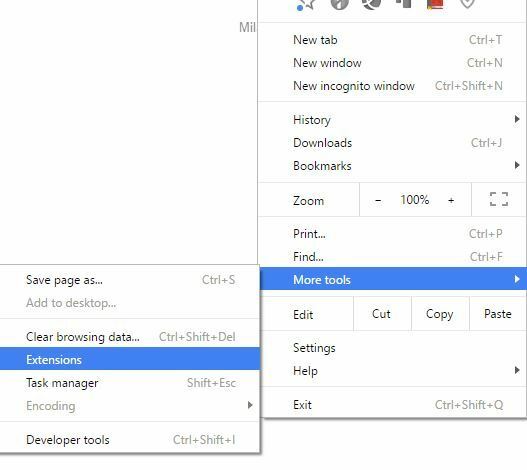
- השבת את התוספים הבעייתיים והפעל מחדש את הדפדפן.
9. עדכן את Windows
- לחץ על מקש Windows + S ולחפש הגדרות Windows Update.
- בחר עדכון חלונות ואז בדוק עדכונים.
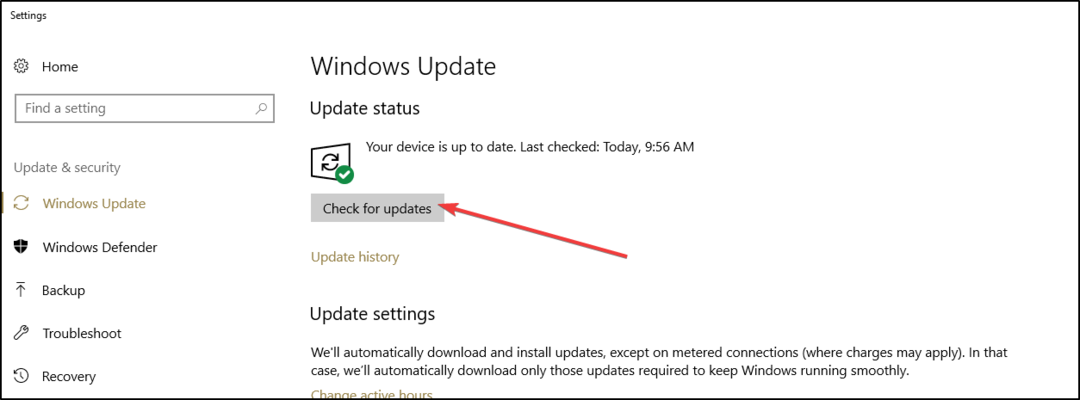
- תן ל- Windows לסיים את החיפוש והעדכן הכל.
ודא שאתה מריץ את העדכונים האחרונים של מערכת ההפעלה של Windows במחשב שלך. מיקרוסופט מציגה כל העת עדכונים על מנת לשפר את יציבות המערכת ולתקן בעיות שונות, כולל בעיות מנהלי התקנים ידועות.
תיבת החיפוש של Windows חסרה? החזר אותו בכמה צעדים על ידי סימון זה מאמר מועיל אודות הפעלת תיבת החיפוש Cortana.
10. תקן את הרישום שלך
- עבור אל התחל והקלד cmd ולחץ באמצעות לחצן העכבר הימני על שורת פקודה.
- הַבָּא. בחר הפעל כמנהל.

- כעת הקלד את הפקודה הבאה:
sfc / scannow
- המתן לסיום תהליך הסריקה ואז הפעל מחדש את המחשב. כל הקבצים הפגומים יוחלפו בעת אתחול מחדש.
אתה יכול גם לתקן את הרישום שלך באמצעות כלי ייעודי מזה רשימה מעמיקה של מיטב מנקי הרישום בשוק.
קריסת הנהג של AMD עלולה לגרום לכם לאי נוחות, ואם יש לכם בעיות מהסוג הזה, אתם מוזמנים לנסות כמה מהפתרונות שלנו. אם אתה פותר את הבעיה שלך או מוצא פתרון אחר, יידע אותנו בסעיף ההערות למטה.
 עדיין יש לך בעיות?תקן אותם בעזרת הכלי הזה:
עדיין יש לך בעיות?תקן אותם בעזרת הכלי הזה:
- הורד את כלי התיקון למחשב זה דורג נהדר ב- TrustPilot.com (ההורדה מתחילה בעמוד זה).
- נְקִישָׁה התחל סריקה כדי למצוא בעיות של Windows שעלולות לגרום לבעיות במחשב.
- נְקִישָׁה תיקון הכל כדי לפתור בעיות עם טכנולוגיות פטנט (הנחה בלעדית לקוראים שלנו).
Restoro הורדה על ידי 0 קוראים החודש.


